Hoe apps op een Android-tablet te verwijderen
Wat te weten
- Vanaf het startscherm of de app-lade: Lang ingedrukt houden de app, sleep deze naar Verwijderen gedeelte van het startscherm, laat los.
- Fijne grote apps: Instellingen > Opslag > Andere apps > drie verticale stippen > Maat, tik app u wilt verwijderen.
- Ongebruikte apps: Bestanden > Schoon > Zoeken naar apps > Doorgaan > Gebruikstoegang toestaan > Verwijder ongebruikte apps-kaart.
In dit artikel wordt uitgelegd hoe u apps op een Android-tablet verwijdert, inclusief hoe u niet alleen grote apps kunt vinden en verwijderen, maar ook apps die u niet meer gebruikt.
Hoe verwijder ik een app van mijn Android-tablet?
Er zijn een aantal manieren om een app van een Android-tablet te verwijderen:
- Sleep vanuit het startscherm of de app-lade
- Apparaatopslaggedeelte van systeemmenu
- Gebruik de opschoningswizard in de app Bestanden
Apps verwijderen van het startscherm of de app-lade
Dit is de gemakkelijkste manier om een app van uw Android-tablet te verwijderen:
-
Open de app-ladeen houd de app ingedrukt die u wilt verwijderen.
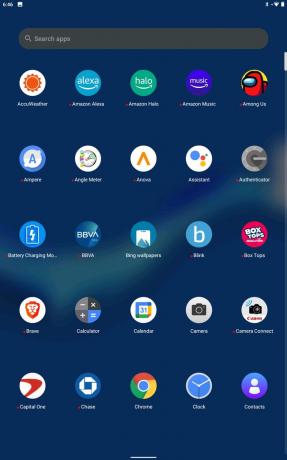
Beweeg uw vinger lichtjes terwijl u deze ingedrukt houdt.
-
Houd uw vinger nog steeds ingedrukt en sleep het app-pictogram naar Verwijderenen til uw vinger op.
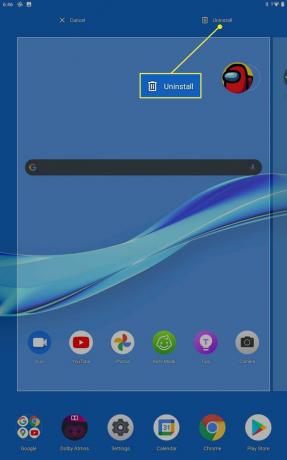
-
Tik Oké.
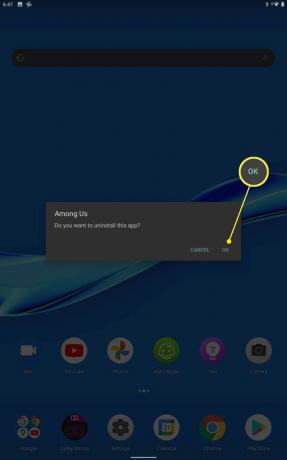
De app wordt van uw tablet verwijderd.
Hoe vind ik Android-apps om te verwijderen om ruimte vrij te maken?
Als de opslagruimte van uw tablet vol raakt, kunt u dit het beste doen: ruimte vrijmaken op Android is om de grootste apps te verwijderen die je niet nodig hebt of niet meer gebruikt.
Ga als volgt te werk om ruimte vrij te maken door grote Android-apps van uw tablet te verwijderen:
-
Open Instellingen en tik op Opslag.
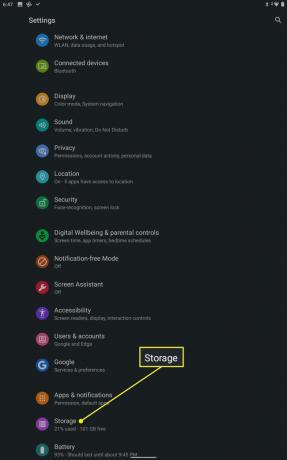
-
Tik Andere apps.
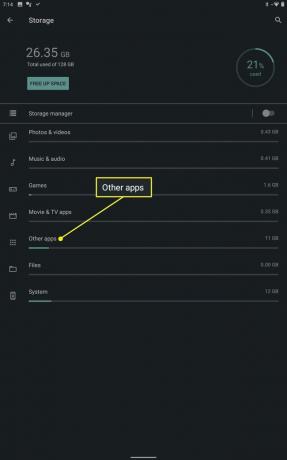
U kunt ook apps vinden om te verwijderen door te tikken Foto's & video's, Muziek & audio, Spellen, en Film- en tv-apps.
-
Druk op drie verticale stippen pictogram in de rechterbovenhoek.
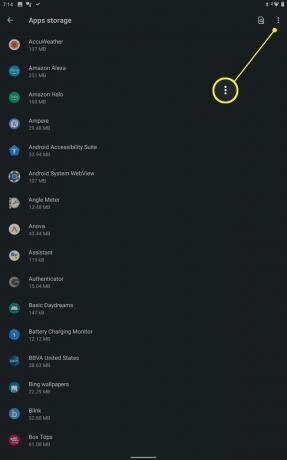
-
Tik Sorteren op grootte.
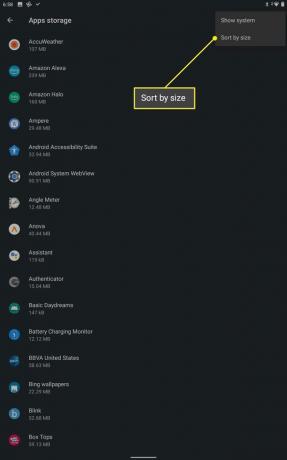
-
Zoek een grote app u niet nodig hebt, en tik erop.
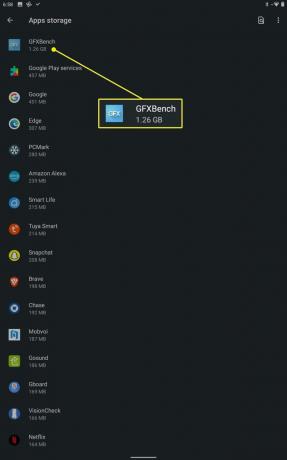
-
Druk op app-pictogram.
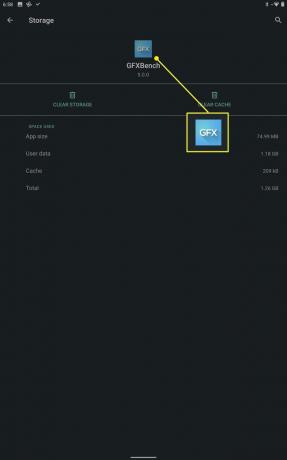
-
Tik Verwijderen.
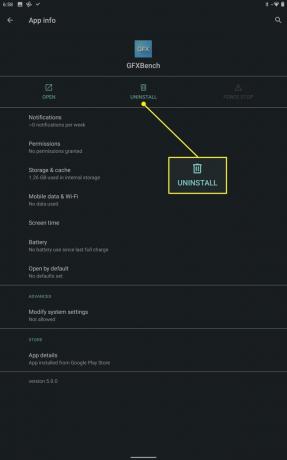
-
Tik Oké.
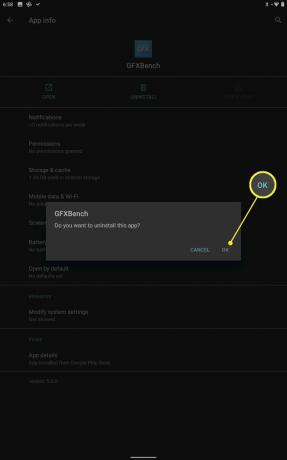
Als u meer ruimte wilt vrijmaken, tikt u op rug en selecteer een andere app om te verwijderen.
Hoe verwijder ik ongewenste apps van mijn Android-tablet?
Als u de exacte app weet die u wilt verwijderen, kunt u deze het beste verwijderen volgens de methode die in de vorige sectie is beschreven. Als je hulp nodig hebt bij het identificeren van ongewenste apps, heeft de app Bestanden een wizard die automatisch alle ongebruikte apps lokaliseert en je in staat stelt ze te verwijderen.
Ga als volgt te werk om ongewenste apps op uw Android-tablet te vinden met Bestanden:
-
Open Bestanden.
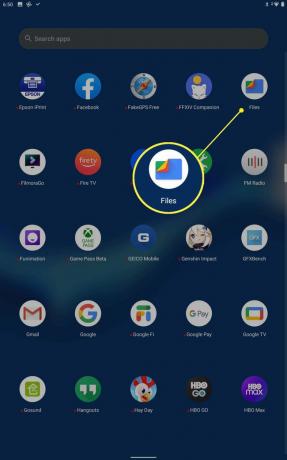
-
Tik Schoon in de linker benedenhoek.
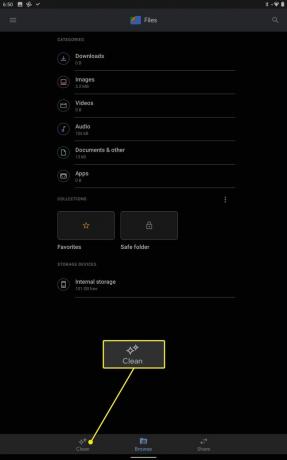
-
Tik Zoeken naar apps.
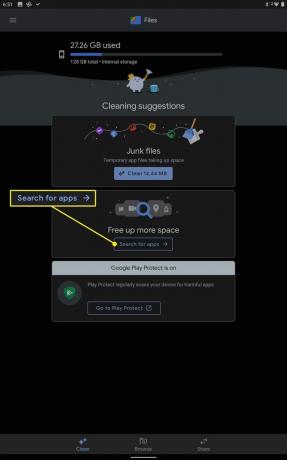
-
Tik Doorgaan.
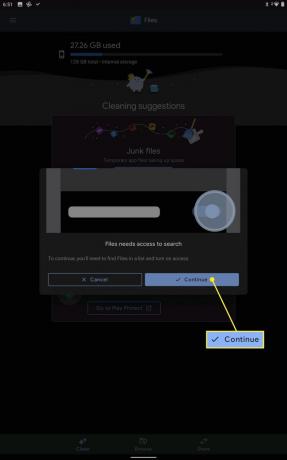
-
Druk op Gebruikstoegang toestaan schakelaar.
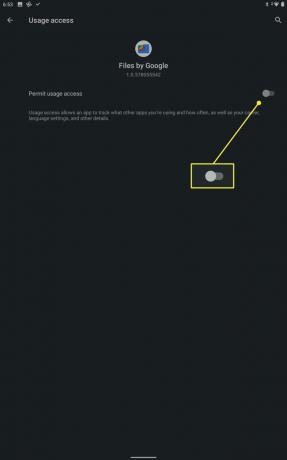
De wizard Bestanden zoekt naar ongebruikte apps.
-
Zoek de kaart Ongebruikte apps verwijderen en tik op Selecteer apps.
Als je het ziet Leuk! Geen gebruikte apps, dat betekent dat de wizard geen ongebruikte apps heeft gevonden. Als je nog steeds apps wilt verwijderen, gebruik dan een van de andere methoden.
Selecteer de apps u wilt verwijderen.
Tik Verwijderen.
Tik Oké.
-
Als er geen ongebruikte apps meer zijn, ziet u een kaart met de tekst Leuk! Geen ongebruikte apps.
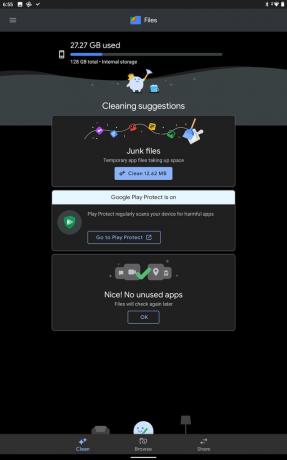
Hoe verwijder ik een app die ik niet kan verwijderen?
U kunt bijna elke Android-app verwijderen met behulp van de hierboven beschreven methoden, maar er zijn enkele uitzonderingen. Als u merkt dat u een app niet van uw Android-tablet kunt verwijderen, valt deze meestal in een van deze categorieën:
- Systeem-apps. U kunt systeem-apps niet verwijderen. Deze apps zijn cruciaal voor de werking van de telefoon, dus ze zijn permanent geïnstalleerd.
- Voorgeïnstalleerde apps. Sommige vooraf geïnstalleerde apps kunnen worden verwijderd en andere niet. Als u een vooraf geïnstalleerde app niet kunt verwijderen, kunt u deze uitschakelen om te voorkomen dat deze ooit wordt uitgevoerd.
- Apps beschermd door beheerdersrechten. U kunt dit type app verwijderen door de beheerdersrechten te verwijderen.
Kan ik vooraf geïnstalleerde apps op een Android-tablet verwijderen?
U kunt sommige vooraf geïnstalleerde apps van uw Android-tablet verwijderen, maar sommige zullen u problemen geven. Als u een vooraf geïnstalleerde app probeert te verwijderen en een foutmelding krijgt, kunt u deze alleen verwijderen door uw telefoon te rooten en een andere versie van Android te installeren. De andere optie is om schakel de vooraf geïnstalleerde apps op Android uit. Dit zal geen ruimte vrijmaken, maar het zal voorkomen dat de app ooit wordt uitgevoerd of u meldingen stuurt.
Kan ik door beheerders beveiligde apps op een Android-tablet verwijderen?
Als u een app niet kunt verwijderen omdat deze beheerdersrechten heeft, moet u: Android-beheerdersrechten uitschakelen voordat u deze kunt verwijderen. U kunt dit doen door te navigeren naar Instellingen > Beveiliging > Apparaatbeheer-apps. Als de app waarmee u problemen ondervindt in die lijst wordt weergegeven, kunt u op de schakelaar ernaast tikken om de beheerdersrechten te verwijderen, en dan zou u de app moeten kunnen verwijderen.
FAQ
-
Hoe verplaats ik apps naar een SD-kaart op een Android-tablet?
Als u bijna geen ruimte meer heeft op uw tablet, kunt u: apps overzetten naar een externe geheugenkaart. Laad de kaart en ga naar Instellingen > Apps en meldingen > App informatie en selecteer de app. Ga ten slotte naar Opslag > Wijziging en selecteer je SD-kaart om de app te verplaatsen.
-
Hoe organiseer ik apps op een Android-tablet?
Jij kan Android-apps sorteren en weergeven Op verschillende manieren. Om ze te alfabetiseren, open Apps, druk op Meer optie, en ga dan naar Weergave-indeling > Alfabetische lijst. Als alternatief kunt u app-mappen maken door het ene app-pictogram naar het andere te slepen.
